Hur mycket spionerar Windows 10 på dig?

Har du någonsin velat veta vad Windows 10 vet om dig? Den här artikeln beskriver vilken typ av information Windows 10 samlar in och hur hanterar den.
Sekretess har varit ett stort problem bland vissa användaresedan Windows 10 först släpptes. Microsoft tillhandahåller en sekretesswebbplats där den beskriver hur och vilken typ av information Windows 10 samlar in. Windows 10 innehåller också en dedikerad sekretessinställning, som låter användare konfigurera och justera vad de vill att operativsystemet ska veta och komma åt; från platstjänster till kameran.
Version 1703, släppt i mars 2017, varMicrosofts första steg mot att vara mer transparent om de data som samlas in av Windows 10. Programvaruföretaget gick ett steg längre genom att tillhandahålla en instrumentpanel där användare kan konfigurera ännu fler inställningar när det gäller reklam i webbläsaren, ditt Microsoft-konto och tjänster som t.ex. Cortana digitala assistent. Den här artikeln granskar integriteten i Windows 10 och hur du kan kontrollera vad Windows 10 vet om dig - och om det till och med är vettigt att göra det.
Vad vet Windows 10 om dig?
Informationen som samlas in av Windows 10 fokuserarpå flera områden inom systemet: användarkonton, installerade appar och tjänster som Plats och sökmotorn Bing. Nyligen avslöjade Microsoft mer information om dess framsteg mot att vara öppen för datainsamling i Windows 10. Programvaruföretaget noterade att en överväldigande majoritet av de 500 miljoner system som kör Windows 10 samtyckte till diagnostikdata som samlas in.
Till exempel är 71 procent av kundernavälja fullständig diagnostikinformation för att hjälpa oss fixa saker och förbättra Microsoft-produkter. Medan din direkta feedback: "De integritetsinställningar som läggs till i rena installationer är en välsignelse för sekretessinställningarna" och "Mycket bra gjort", är bra att höra, vi vet att det fortfarande finns arbete att göra för att möta och förutse förväntningarna över vår mångfaldiga kundbas och ger dig den bästa möjliga sekretessupplevelsen. Källa
Men vad innebär det exakt? Vet folk att de håller med om detta? Och när får du välja?
Det bästa stället att börja med sekretess i Windows10 är när du först installerar och konfigurerar en ny Windows 10-dator. Upplevelsen utanför boxen visar alternativ för att justera dina integritetsinställningar innan du når skrivbordet. Användare kan se ytterligare information om vad varje inställning gör. Förmodligen är de två minst viktiga i Microsofts val av datainsamling Relevanta annonser och Skräddarsydda erfarenheter med diagnostiska data. Enligt Microsoft:
Microsoft använder de uppgifter vi samlar in för att ge digde produkter vi erbjuder, som inkluderar användning av data för att förbättra och anpassa dina upplevelser. Vi kan också använda informationen för att kommunicera med dig, till exempel för att informera dig om ditt konto, säkerhetsuppdateringar och produktinformation. Och vi använder data för att visa mer relevanta annonser, antingen i våra egna produkter som MSN och Bing, eller i produkter som erbjuds av tredje part. Men vi använder inte vad du säger i e-post, chat, videosamtal eller röstbrevlåda, eller dina dokument, foton eller andra personliga filer för att rikta in annonser mot dig. Källa
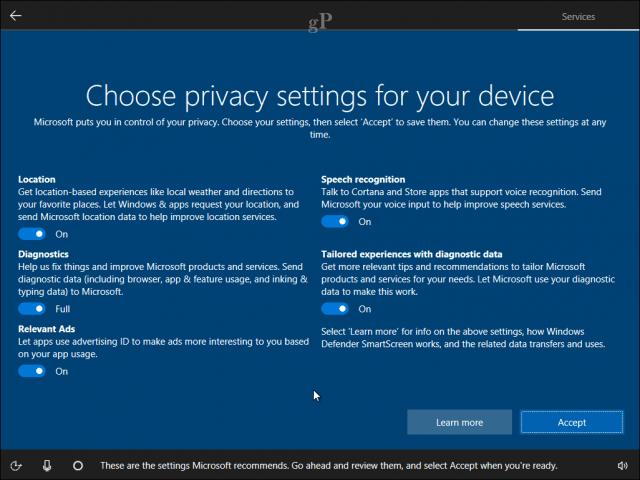
Så om du vill ha reklam som passar dinplats och kultur, det här alternativet är tillgängligt för dig - men det är inte nödvändigt. När det gäller säkerhetsuppdateringar behöver jag inte annonser för att berätta om en säkerhetsuppdatering. Windows Update gör redan ett ganska bra jobb med att se till att uppdateringar laddas ner och installeras.
Om du verkligen vill veta vad Windows 10 görvet om dig, sekretessinställningen i Windows 10 är värt att granska. Det visar tydligt vilken information den samlar in och delar med de inbyggda apparna och de från tredje parter.
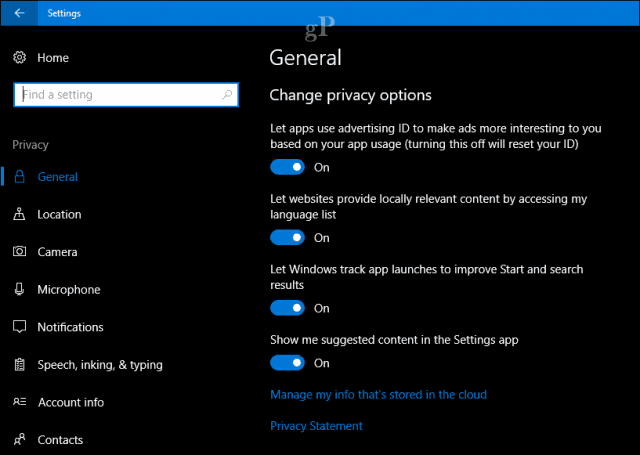
Platstjänster
Windows 10 håller koll på var du befinner digoch delar den informationen med webbplatser och installerade appar. Granulära alternativ finns tillgängliga så att användare kan begränsa platsåtkomst till specifika appar. Användare har möjlighet att inaktivera Location Services helt. I Windows 10 klickar du på Start> Inställningar> Sekretess> Plats.
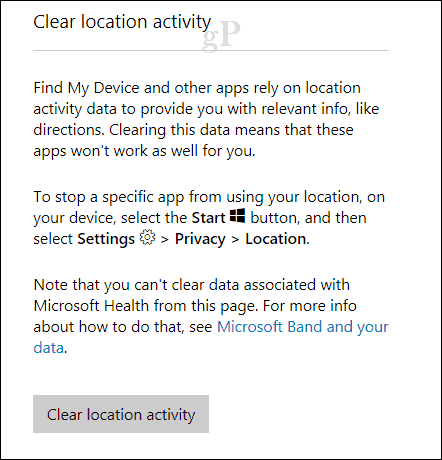
Windows 10 håller också en logg över platser du harbesökt under en kort tid på din enhet - ungefär 24 timmar. Du kan använda sekretesspanelen för att rensa denna information. Bing, kartor och Cortana drar nytta av Location Services.
Bing-tjänster inkluderar sökning och kartläggningtjänster, såväl som Bing verktygsfält och Bing Desktop-appar. Bing-tjänster ingår också i andra Microsoft-tjänster, till exempel MSN Apps och Cortana, och vissa funktioner i Windows (som vi kallar Bing-driven upplevelser).
När du gör en sökning eller använder en funktion i enBing-driven upplevelse som involverar att utföra en sökning eller ange ett kommando för din räkning, kommer Microsoft att samla in sök- eller kommandoterminerna du tillhandahåller, tillsammans med dina IP-adress, plats, de unika identifierarna i våra cookies, tid och datum för din sökning och din webbläsarkonfiguration. Källa
Användare bör tänka noga över om du ska rensa dessa data. Tjänster som Hitta min enhet, som du kan använda för att hitta en förlorad eller stulen enhet, beror på platstjänster.
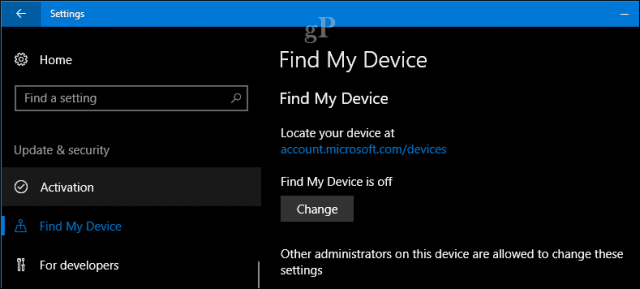
Sök och Bing
Om du använder sökmotorn Bing för att leta efterinformation, webbplatsen analyserar dina sökfrågor för både anpassning och autoförslag. Detta är inte unikt för Bing; Google gör det också - Brian skrev nyligen en bit om hur du kan visa och inaktivera dina inställningar för Google-kontohistorik. Bing arbetar också med Microsofts digitala assistent, Cortana, så att du kan få svar på frågor. Om du vill rensa den här informationen öppnar du Privacy Dashboard, väljer fliken Sök och klickar sedan på Rensa sökning historia.
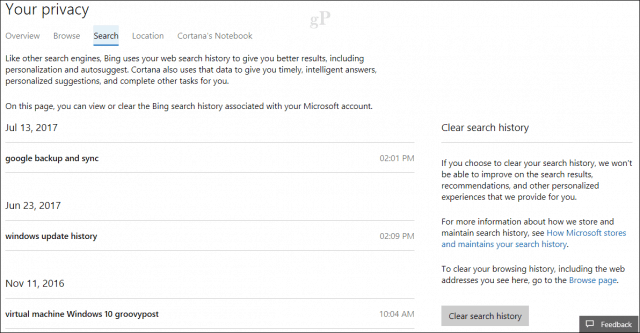
Cortana
Detta leder oss till Cortana, den digitala assistentensom driver en hel del intelligens inbyggd i Windows 10. Digitala assistenter är en grundläggande del av tjänster och operativsystem idag och i framtiden; om det är Google Assistant; Siri i macOS och iOS; Alexa på Amazon Echo; eller Samsungs Bixby. Cortanas metod för att samla in och spåra information görs via bärbara datorer.
Användare kan hitta den här inställningen genom att öppna Cortana påi Aktivitetsfältet och välj sedan fliken Notebooks. Inställningsfliken låter användare justera vad Cortana samlar in, vet och din interaktion. Många av dessa inställningar är inte markerade som standard, men du kan regelbundet granska dem om du vill att Cortana ska sluta göra något.
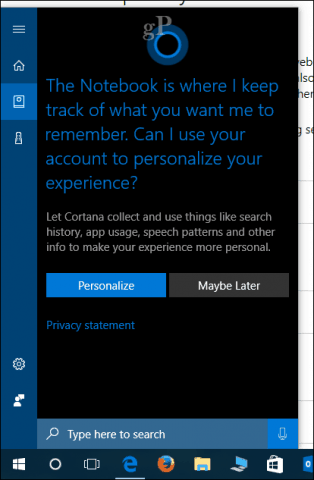
I nästa utgåva av Windows 10, version 1709, även känd som Fall Creators Update, kommer användarna att ha en dedikerad Cortana-inställning där de enkelt kan hitta och hantera dessa inställningar.
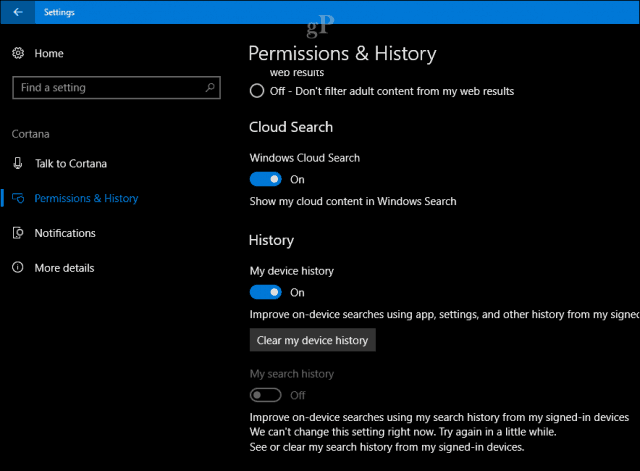
Användare kan också rensa allt som Cortana vet om dem från Privacy Dashboard.
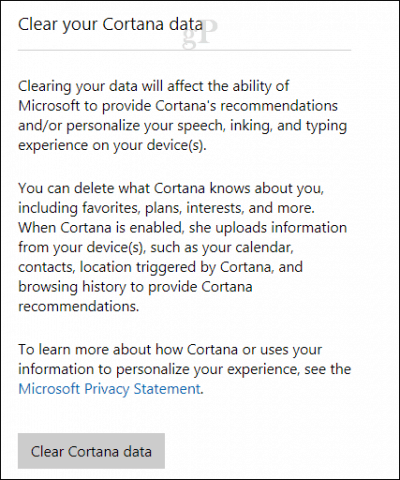
Microsoft Edge
Microsofts nya Edge-webbläsare använder cookies för attsamla in information om ofta besökta webbsidor. Några av de sparade standarddataen inkluderar: din surfhistorik; Cookies och sparade webbplatsdata; Cachelagrade data och filer; och flikar som jag har avsatt eller nyligen stängt. Webbläsare har gjort den här typen i decennier; så detta är inget nytt.
Om du vill ta bort sparade data i en avdessa alternativ, klicka på menyn Fler åtgärder (...), bläddra ner, klicka på Inställningar> klicka på vad du vill rensa och avmarkera sedan de alternativ du vill behålla. Rulla ner och klicka sedan på Rensa. Du kan konfigurera Edge för att rensa dessa alternativ varje gång du stänger webbläsaren.
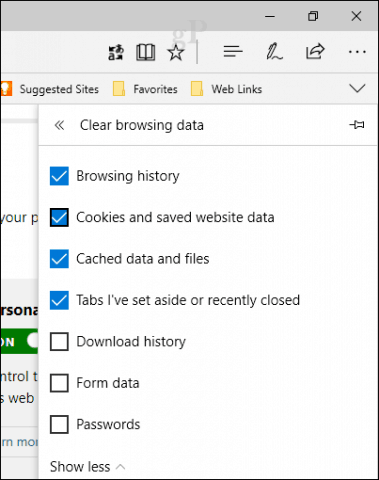
Nedan finns länkar till ytterligare inställningar där du kan kontrollera vad Edge vet om dig i molnet och din Bing sökhistorik.
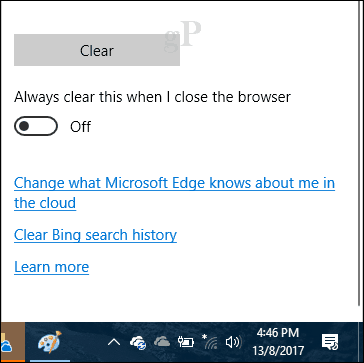
Telemetry
Windows Vista var Microsofts första börjansamla in diagnostikdata på ett sätt som kan bidra till att förbättra kvaliteten på Windows-kodbasen. Från BSOD till applikationskompatibilitet hjälper diagnostik att informera både Microsoft och tredjepartsleverantörer av hårdvara och programvara om problem som användare har med sina produkter.
Detta i gengäld leder till snabba korrigeringar och merstabila utsläpp. Telemetry har utvecklats i mycket större skala i de senaste utgåvorna av Windows 10. Till exempel använder Windows 10 Insider Preview-programmet diagnostik för att hitta problem från användare som frivilligt delar det. Windows 10 med samtycke, kan konfigureras för att skicka information som inkluderar webbläsare- och färgningsdata.
Vilka är dina alternativ?
Windows 10 är ett webbcentrerat operativsystem ochmycket av dess innovation beror på hur mycket den vet om dig för att utföra vissa uppgifter. Till exempel fungerar appar som kalender, kontakter, uppgifter och e-post i samklang så att du kan se kommande evenemang, svara på e-postmeddelanden eller slutföra uppgifter du arbetar med.
Om jag kanske är lite uppriktig, om du inte är öppen fördela lite information, då borde du verkligen inte använda Windows 10. Du kan naturligtvis försöka använda ett lokalt konto, men du försenar det oundvikliga. Alla i branschen gör någon form av insamling av information, men i slutändan kommer det att vara medveten om det; säger tjänsten eller applikationen dig; eller ger dig möjligheten att välja in eller av? Jag tror att Windows 10 gör ett beundransvärt jobb på det mellan integritetsinställningen och sekretesspanelen.
Jag hittade personligen tanken på att gå igenomvarje flik i Windows 10 och inaktivera specifika inställningar, tidskrävande, paranoida och slutligen meningslösa. Du känner på vissa sätt fördelarna med Windows 10 för att ytterligare förbättra operativsystemet över tid. Vilka är konsekvenserna då du vill gå ut från nätet?
Det betyder inte att alternativet inte är det att haviss kontroll över informationen lagrad på enheten; det är där och jag tror att det förmodligen är den bästa delen - du kan inaktivera den om du vill. Det jag rekommenderar att användare gör är att noggrant granska vad som är webbaserat, jämfört med vad som lagras lokalt på enheten. Alternativet utanför nätet är inte riktigt möjligt men det finns några saker du kan göra.
- Använd ett lokalt konto.
- Bläddra med en alternativ webbläsare som Mozilla Firefox.
- Använd det privata läget i din favoritwebbläsare.
- Ställ in ett VPN på din dator så att dina data överförs säkert.
- Byt din sökmotor till en annan plattform som Duck Duck Go.
- Använd inte molntjänster online som Dropbox, Google Drive eller OneDrive - istället kan du spara dina filer i en personlig mapp.
- Använd en e-postklient som Mozilla Thunderbird.
- Använd Libre Office för produktivitetsuppgifter som ordbehandling, kalkylblad.
- Detta är förmodligen det mest extrema: byt till en Linux-distribution som Linux Mint.
Slutsats
Vi vill att enheter ska vara supersmarta när det kommeratt hjälpa oss att känna världen runt oss, men du kan inte förvänta dig att den på magiskt sätt gör det utan att frivilligt ge en del av din egen information. Använd ditt verkliga liv som exempel - du har troligtvis familj och vänner som vet mycket om dig. Att dela den personliga informationen är en del av din relation. Det är ett liknande koncept med dina "personliga" enheter. Ibland är det bara för oss att komma över konceptet med våra enheter - annars livlösa föremål - som faktiskt blir intima främlingar i våra liv.

![Microsoft släpper Windows Server 2008 RC0 [groovyNews]](/templates/tips/dleimages/no_image.jpg)





![Windows Update släpper en ton Windows 7-fixningar [groovyDownload]](/images/microsoft/windows-update-releases-a-ton-of-windows-7-fixes-groovydownload.png)


Lämna en kommentar